1、登录到宿主机上。创建号需要存放应用的文件夹。如下图

我把应用上传到 /usr/local/dokcerAppBox/ 文件夹下。
2、如下图所示,linux-x64中放的是我的应用。

3、如果我们有源码可以在vs中打开源码,添加Docker支持自动生产Dockerfile文件;如果没有源码,就需要我们自己编写Dockerfile文件。
我们在当前文件下输入如下命令,新建Dockerfile文件
vi Dockerfile
会新建新的Dockerfile文件,输入如下内容
FROM mcr.microsoft.com/dotnet/sdk:6.0 AS base
RUN mkdir /app
EXPOSE 521
EXPOSE 443
COPY ./linux-x64/ /app
WORKDIR /app
ENTRYPOINT ["dotnet", "HslTechnology.EdgeServer.dll"]
如下图所示:
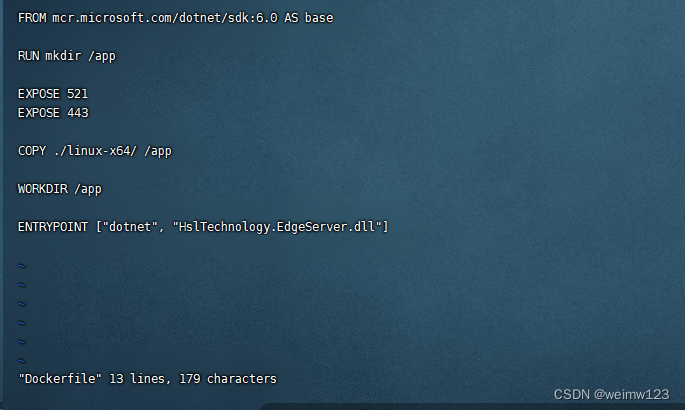
编辑好后,输入 :wq 保存Dockerfile文件
4、创建镜像,输入如下命令,会根据当前目录下的Dockerfile中的内容创建镜像。
docker build -t appbox:v1.1 .
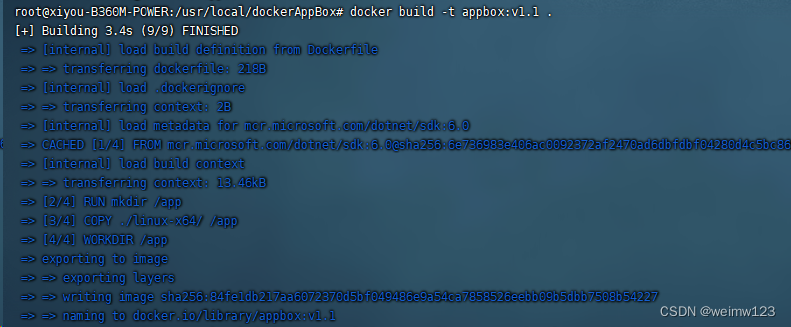
5、创建容器
输入如下命令创建容器,指定端口号容器内部端口521映射到宿主机端口521。
docker run -di --name=appbox_bac -p 521:521 appbox:v1.1
输入如下命令,我们可以查看运行的容器
docker ps
如下图所示,我们可以看到新创建的容器appbox_bac 已经启动起来了。

6、进入容器
输入如下命令,我们可以进入到容器内部,13c481b8556c 是容器的ID
docker exec -it 13c481b8556c /bin/bash
我们可以查看当前容器中的文件,输入如下命令
ls
如下图所示,当前内容是我在宿主机中linux-x64中存放的应用,已经把linux-x64文件夹中所以的文件复制到容器中在了。
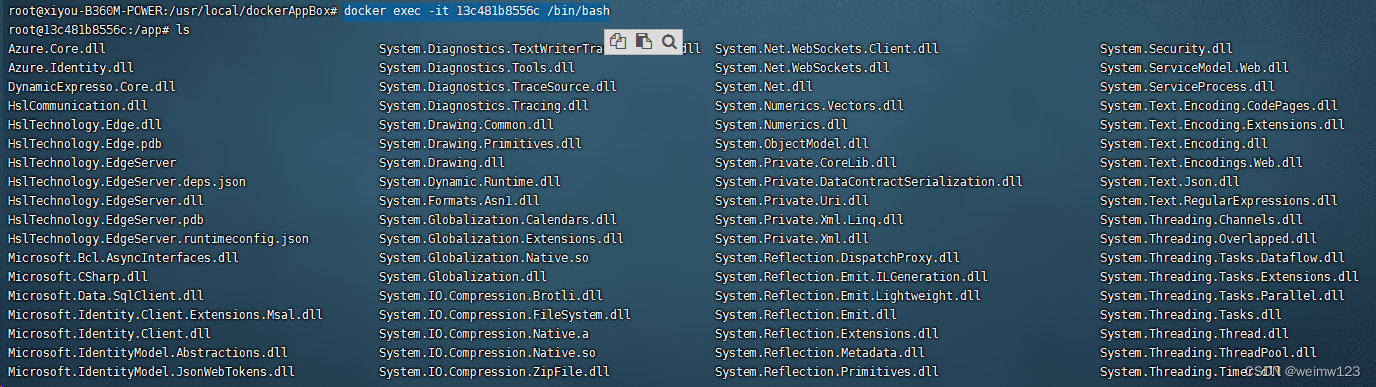
7、我们可以看到应用已经启动起来了,如下图所示。
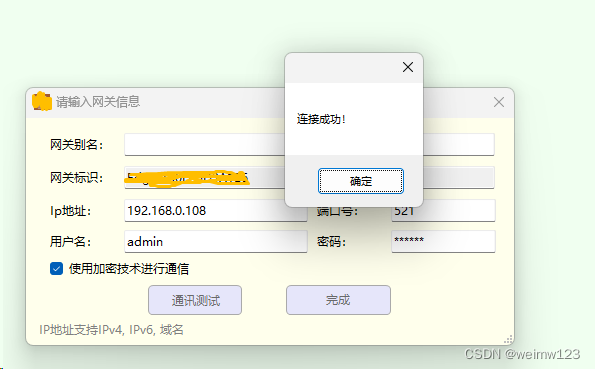
192.168.0.108是宿主机的ip







 本文详细介绍了如何使用Docker在Linux宿主机上创建应用镜像,包括创建文件夹、编写Dockerfile、构建镜像、运行容器并进行容器内部操作的过程。
本文详细介绍了如何使用Docker在Linux宿主机上创建应用镜像,包括创建文件夹、编写Dockerfile、构建镜像、运行容器并进行容器内部操作的过程。

















 1239
1239

 被折叠的 条评论
为什么被折叠?
被折叠的 条评论
为什么被折叠?










